مسجل في: حلول إزالة قفل الشاشة
إذا كنت ترغب في إعادة ضبط المصنع LG الذكي الخاص بك، فإنك لن تحتاج بعد الآن إلى البحث في صفحات تعليمية مضجرة وطويلة. في هذا المقال سوف نعلمك كيف إعادة ضبط المصنع LG عند قفل الهاتف ونسيان القفل، بأربع طرق مختلفة. لحسن الحظ، معظم الهواتف الذكية التي تعمل بنظام Android توفر طرق متعددة لإعادة تعيين الجهاز. لذلك، حتى بعد نسيان النمط أو الرمز الشخصي، يمكنك إعادة ضبط المصنع جهازك (وفتح قفله بعد ذلك). اقرأ وتعرف على كيفية إزالة قفل جميع هواتف LG بدون فقدان أي شيء من الهاتف بطرق مختلفة.
الجزء 1: كيفية إعادة ضبط المصنع LG بعد إزالة قفل الشاشة؟
بالنسبة للكثير منا الذين يرغبون في إعادة ضبط المصنع LG المقفل، لأجل الوصول إلى هاتف المقفل مجدداً. وعلى الرغم من أنه يمكننا العثور على بعض الحلول عبر الإنترنت لمساعدتنا على إزالة شاشة التأمين ، إلا أنها إما لا تعمل جيدًا، أو تريد منا إعادة ضبط إعدادات المصنع على حساب البيانات الشخصية على الهاتف. لحسن الحظ، هنا يأتي Dr.Fone - Screen Unlock (Android)الذي يجعل إزالة قفل جميع هواتف LG بدون فقدان أي شيء من الهاتف أمرًا سهلاً كما لم تشهده من قبل.

Dr.Fone - Screen Unlock (Android)
إزالة قفل جميع هواتف LG بدون فقدان أي شيء من الهاتف بآمن طريقة
- بإمكانه إزالة 4 أنواع من أقفال الشاشة - النمط ورمز المرور وكلمة المرور وبصمات الأصابع.
- يزيل قفل الشاشة فقط، دون فقدان أية بيانات على الإطلاق.
- لا يتطلب أي مهارات تقنية، يمكن للجميع استخدامه.
- يعمل مع سلسلة أجهزة Galaxy S/Note/Tab، وLG G2, G3, G4
كيف يمكن إزالة قفل جميع هواتف LG بدون فقدان أي شيء من الهاتف باستخدام Dr.Fone - Screen Unlock (Android)؟
الخطوة 1. قم بإطلاق Dr.Fone على جهاز الكمبيوتر الخاص بك، ثم انقر فوق Unlock.

الخطوة 2. قم بتوصيل هاتف LG بالكمبيوتر، ثم انقر فوق ابدأ لبدء العملية.

الخطوة 3. حدد معلومات طراز الهاتف الصحيحة لهاتفك LG.

الخطوة 4. ثم اتبع التعليمات على البرنامج للدخول في وضع التحميل.
- قم بفصل هاتف LG وإيقاف تشغيله.
- اضغط على زر التشغيل، أثناء الضغط على زر التشغيل، قم بتوصيل كابل USB.
- استمر في الضغط على زر التشغيل حتى يظهر وضع التنزيل.

الخطوة 5. بعد تشغيل الهاتف في وضع التحميل بنجاح، سيحاول البرنامج مطابقة طراز الهاتف تلقائيًا، وبعد ذلك انقر على "إزالة" في البرنامج وستتم إزالة قفل الشاشة على هاتفك.
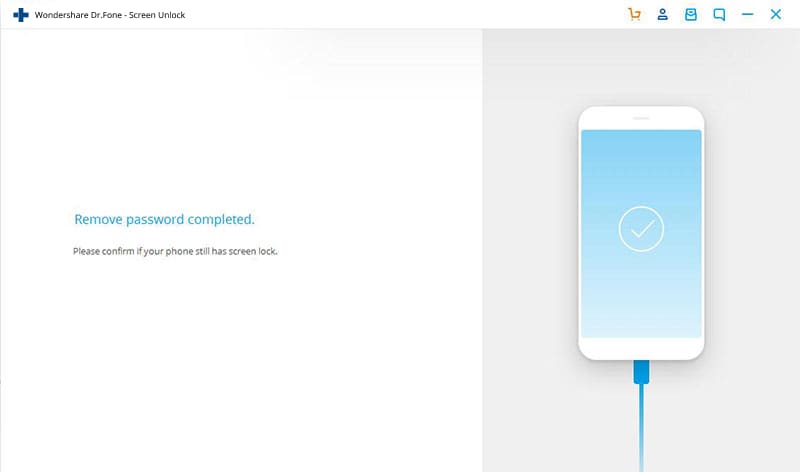
وفي بضع ثوانٍ فقط، سيتم إعادة تشغيل هاتفك في الوضع العادي بدون أي شاشة قفل.
الجزء 2: كيف يمكن إعادة ضبط المصنع LG باستخدام مدير جهاز Android؟
ربما تكون هذه هي أسهل طريقة لإعادة تعيين جهاز Android. وبمساعدة مدير جهاز Android، لا يمكنك تحديد موقع جهازك فحسب، بل يمكنك أيضًا تغيير قفله أو مسح بياناته عن بُعد، ولكن يجب أن يكون هاتف LG الذكي متصلاً بالفعل بمدير الجهاز. وكل ما عليك القيام به هو اتباع هذه الخطوات السهلة من أجل تعلم كيفية إعادة تعيين هاتف LG عند قفله.
1. في البداية، قم ببساطة بزيارة مدير جهاز أندرويد وقم بتسجيل الدخول باستخدام بيانات تفويض حساب Google الخاص بك (الذي يرتبط به هاتفك بالفعل).

2. ما عليك سوى النقر على رمز جهازك للحصول على خيارات متنوعة ذات صلة به، بحيث يمكنك الحصول على الموقع الحالي لجهازك وقفله ومحو بياناته وتنفيذ بعض العمليات الأساسية، وإذا كنت ترغب في تغيير القفل، فما عليك سوى النقر على خيار "lock".

3. ستحصل الآن على رسالة منبثقة حيث يمكنك توفير كلمة المرور الجديدة لجهازك، وما عليك سوى النقر على "Lock" عند الانتهاء من تطبيق هذه التغييرات.

4. لإعادة ضبط المصنع جهازك، انقر فوق الزر "Erase"، وبعد ذلك ستظهر أمامك رسالة منبثقة أخرى لتأكيد هذا الإجراء. انقر فقط فوق الزر "Erase" مرة أخرى لإزالة كافة البيانات من جهاز LG الخاص بك.

بعد إجراء جميع هذه العمليات، يمكنك تعلم كيفية إعادة ضبط المصنع LG عند قفله باستخدام مدير جهاز أندرويد.
الجزء 3: كيف يمكن إعادة ضبط المصنع LG في وضع الاسترداد؟
إذا كنت ترغب في معرفة كيف يمكن إعادة ضبط المصنع LG عند قفله، فيمكنك دومًا وضعه في وضع الاسترداد وإجراء إعادة ضبط المصنع. وغني عن القول، بعد إجراء إعادة الضبط إلى إعدادات المصنع، سيتم إعادة ضبط هاتفك تمامًا وسيكون كالجهاز الجديد. بعد وضع هاتفك في وضع الاسترداد، يمكنك إجراء مجموعة واسعة من العمليات مثل إعداد تقسيمات الذاكرة، وإعادة تعيينها، والمزيد.
لا تقلق! قد يبدو الأمر صعباً قليلاً في البداية، لكن العملية بسيطة للغاية. تعرف على كيفية إعادة ضبط المصنع LG عندما يكون مقفلاً عبر وضع الريكوفري باتباع الخطوات التالية.
1. أولاً ، ما عليك سوى إيقاف تشغيل جهازك وإبقائه جانباً لبضع ثوانٍ. الآن، تحتاج إلى وضعه في وضع الاسترداد. وما عليك سوى الضغط على زر تشغيل و خفض الصوت في نفس الوقت لبضع ثوانٍ، حتى يظهر شعار الشركة. الآن، فقط حرر الزرين لثانية واضغط عليهما مرة أخرى معاً. استمر في الضغط عليهما حتى تظهر قائمة وضع الريكفوري على الشاشة. على الرغم من أن هذا الأسلوب يعمل مع معظم أجهزة LG، إلا أنه قد يتغير من طراز إلى آخر أحياناً أيضًا.
2. عظيم! ستتمكن الآن من رؤية خيارات متنوعة في قائمة وضع الاسترداد. يمكنك التنقل في القائمة باستخدام زري رفع وخفض مستوى الصوت وتحديد خيار باستخدام زر التشغيل/ القائمة. الآن انتقل إلى الخيار "Wipe data / factory reset" واستخدم مفاتيح جهازك لتحديده. قد تحتاج أيضًا إلى اختيار "نعم" إذا سألت ما إذا كنت تريد حذف جميع بيانات المستخدم من هاتفك.

3. انتظر لبعض الوقت حيث ستعيد الإجراءات الخاصة بك ضبط الجهاز خلال دقائق. بعد ذلك، أعد تشغيله عن طريق تحديد خيار "إعادة تشغيل النظام الآن" والسماح بإعادة تشغيل هاتف LG بعد إجراء عملية إعادة ضبط المصنع.

باستخدام وضع الاسترداد، يمكنك إعادة تعيين أي جهاز LG، بحيث كل ما عليك القيام به هو تنفيذ هذه الخطوات السهلة من أجل تعلم كيفية إعادة تعيين LG عندما يكون مقفلاً وتنسى القفل.
الجزء 4: كيف يمكن إعادة ضبط المصنع LG باستخدام رمز إعادة ضبط المصنع؟
الكثير من الناس لا يعرفون هذا الأمر، ولكن يمكننا إعادة ضبط معظم الأجهزة باستخدام لوحة الاتصال بالطوارئ أيضًا. إذا كان جهازك مقفلاً وتريد إعادة ضبطه دون مساعدة مدير جهاز Android أو وضع الاسترداد، فسيكون هذا بديلاً رائعًا. إنها طريقة خالية من المتاعب لإعادة ضبط المصنع جهازك دون مواجهة أي مشاكل.
حتى عندما يكون هاتفك مقفلاً ، يمكنك الوصول إلى لوحة الاتصال بالطوارئ وإعادة ضبطه عن طريق طلب أرقام محددة. تعرف على كيفية إعادة ضبط المصنع LG عندما يكون مقفلاً باستخدام رمز إعادة ضبط المصنع من خلال اتباع هذه الخطوات.
1. عندما يكون هاتفك مقفلاً، انقر على الاتصال بالطوارئ. في معظم الأجهزة، سترى إما رمزًا أو عبارة "مكالمات طوارئ" على الزر. سوف يفتح تطبيق اتصال بسيط، الذي يمكن استخدامه لإجراء مكالمات الطوارئ.

2. لإعادة ضبط المصنع جهازك، انقر على الأرقام 2945#*# أو 1809#*101#. في معظم الأحيان، تعمل هذه الرموز وتتم إعادة ضبط المصنع جهازك. في حالة عدم نجاحها، اطلب #668 أثناء الضغط على زر التشغيل في نفس الوقت.
3. قد يكون الرمز مختلفًا من جهاز إلى آخر أيضًا. على الرغم من ذلك، يمكنك دائمًا طلب *#*#7780#*#* لأنه يعمل مع معظم أجهزة Android.
هذا كان كل شيء! ستتم إعادة ضبط هاتفك ببساطة ودون أي مشكلة. ويمكنك أيضًا استخدام مجموعات المفاتيح هذه للتعرف على كيفية إعادة تعيين LG tracfone عندما يكون مقفلاً أيضًا.
خاتمة
بعد اتباع أي من هذه الطرق، يمكنك بسهولة إعادة ضبط المصنع جهازك دون أي مشاكل. من استخدام Dr.Fone إلى رموز إعادة ضبط المصنع ، هناك طرق مختلفة لإعادة ضبط المصنع LG دون أية مشكلات. تابع الآن واسمح لنا بأن نعرف تجربتك في التعليقات أدناه.
فك الأقفال
- 1 فك قفل هواتف Samsung
- 1.1 نسيت كلمة مرور Samsung
- 1.2 فك قفل Samsung
- 1.3 تجاوز قفل Samsung
- 1.4 مولدات أكواد لفك قفل Samsung مجاناً
- 1.5 كود لفك قفل Samsung
- 1.6 أكواد سرية لSamsung
- 1.7 رمز شخصي لفك قفل بطاقة Samsung
- 1.8 أكواد فك قفل Samsung مجانية
- 1.9 فك قفل سيم Samsung مجاناً
- 1.10 تطبيقات فك قفل سيم غالاكسي
- 1.11 فك قفل Samsung S5
- 1.12 فك قفل Galaxy S4
- 1.13 فك قفل Samsung S3
- 1.14 كود فك قفل Samsung S3
- 1.15 اختراق Samsung S3
- 1.16 فك قفل Samsung غالاكسي S3ٍ
- 1.17 فك قفل Samsung S2
- 1.18 فك قفل سيم Samsung S2
- 1.19 كود فك قفل Samsung s2 مجاناً
- 1.20 مولدات أكواد فك قفل Samsung
- 1.21 قفل بصمة أصابع Samsung
- 1.22 شاشة قفل Samsung
- 1.24 قفل تنشيط Samsung
- 1.25 فك قفل Samsung غالاكسي
- 1.26 كلمة مرور فك قفل Samsung
- 1.27 إعادة تعيين Samsung مقفل
- 1.28 قفل شاشة Samsung S8/S7/S6/S5
- 1.29 S6 مقفل ولا يمكن الوصول إليه
- 2. كلمة مرور/قفل LG
- 2.1 فك قفل هاتف LG
- 2.2 إعادة تعيين قفل LG
- 2.3 شاشة قفل LG
- 2.4 أدوات تجاوز كلمة مرور LG
- 2.5 رمز شخصي احتياطي لهاتف LG
- 2.6 كود إعادة تعيين شاشة قفل LG
- 2.7 تجاوز التحقق من غوغل
- 2.8 الوصول إلى LG مقفل
- 2.9 فك قفل LG بدون كلمة مرور
- 3. كلمة مرور/قفل Android
- 3.1 إشعارات شاشة القفل
- 3.2 قفل أندرويد الذكي
- 3.3 قفل النمط على أندرويد
- 3.4 تهكير كلمة مرور واي فاي أندرويد
- 3.5 إعادة تعيين كلمة مرور Gmail في Android
- 3.7 عرض كلمة مرور واي فاي
- 3.9 تعطيل شاشة القفل
- 3.10 تطبيقات قفل شاشة Android
- 3.12 تطبيقات فك قفل Samsung
- 3.13 فك قفل شاشة Android بدون حساب Google
- 3.14 البرامج المصغرة على شاشة Android
- 3.15 إعادة تعيين كلمة مرور Android
- 3.16 خلفية شاشة Android
- 3.17 فك قفل Android دون PIN
- 3.18 نسيت كلمة مرور شاشة Android
- 3.19 قفل بصمات الأصابع لAndroid
- 3.20 فك قفل هاتف أندرويد
- 3.21 إعدادات شاشة قفل Android
- 3.21 أداة فك قفل مودم هواوي
- 3.21 فك قفل بوتلودر هواوي
- 3.22 فك قفل Android بشاشة مكسورة
- 3.23 تجاوز قفل شاشة Android
- 3.24 إعادة تعيين هاتف Android مقفل
- 3.25 إزالة قفل النمط لAndroid
- 3.26 نسيت كلمة مرور هاتف Android
- 3.27 فك قفل نمط Android دون إعادة تعيين
- 3.28 شاشة قفل النمط
- 3.29 نسيت قفل النمط
- 3.30 شاشة قفل الإيماء
- 3.31 تطبيقات قفل ببصمة الأصابع
- 3.32 تجاوز قفل شاشة Android باستخدام مكالمات الطوارئ
- 3.33 إلغاء قفل مدير جهاز Android
- 3.34 تجاوز كلمة مرور Android بدون إعادة تعيين المصنع
- 3.35 سحب لفك قفل الشاشة
- 3.36 قفل التطبيقات ببصمة الاصابع

